
在如今的社交媒体时代,我们经常需要在网上寻找高质量的图片来配合我们的项目或者个人需求。然而,很多时候我们发现这些图片都有着令人厌烦的水印,这些水印不仅影响了图片的美观度,也限制了我们对图片的使用和分享。在这种情况下,许多人都想知道怎么去水印图片,以便更好地使用这些图片,那就一起来看看这些简单而有效的方法吧!

图片去水印方法一:画图
画图软件是Windows自带的一款应用程序,无需安装额外的软件,我们可以使用电脑画图进行图片去水印操作,让大家轻松地去除图片中的水印,从而更好地满足个人或商业需求。
下面是具体的操作步骤:
首先在电脑中找到需要去水印的图片,右键点击选择“打开方式”并选择“画图”,在界面中点击“选择”按钮,接着点击“矩形选择”工具,框选图片中的背景颜色,再复制粘贴,将其覆盖,完成后保存就好了。
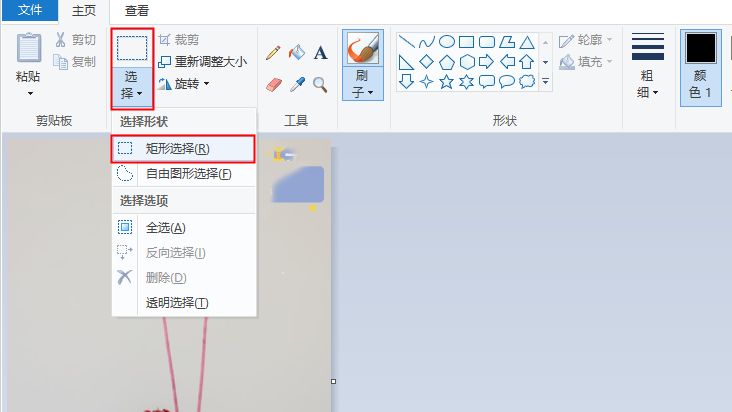
图片去水印方法二:无痕消除笔
很多时候我们会在图片中看到讨厌的水印,想要将其去除。而无痕消除笔是一种比较实用的去水印工具,与其它的去水印工具相比,使用它可以让图片没有任何残留的消除痕迹。
下面是具体的操作步骤:
步骤一:打开无痕消除笔软件,选择“图片去水印”的功能。
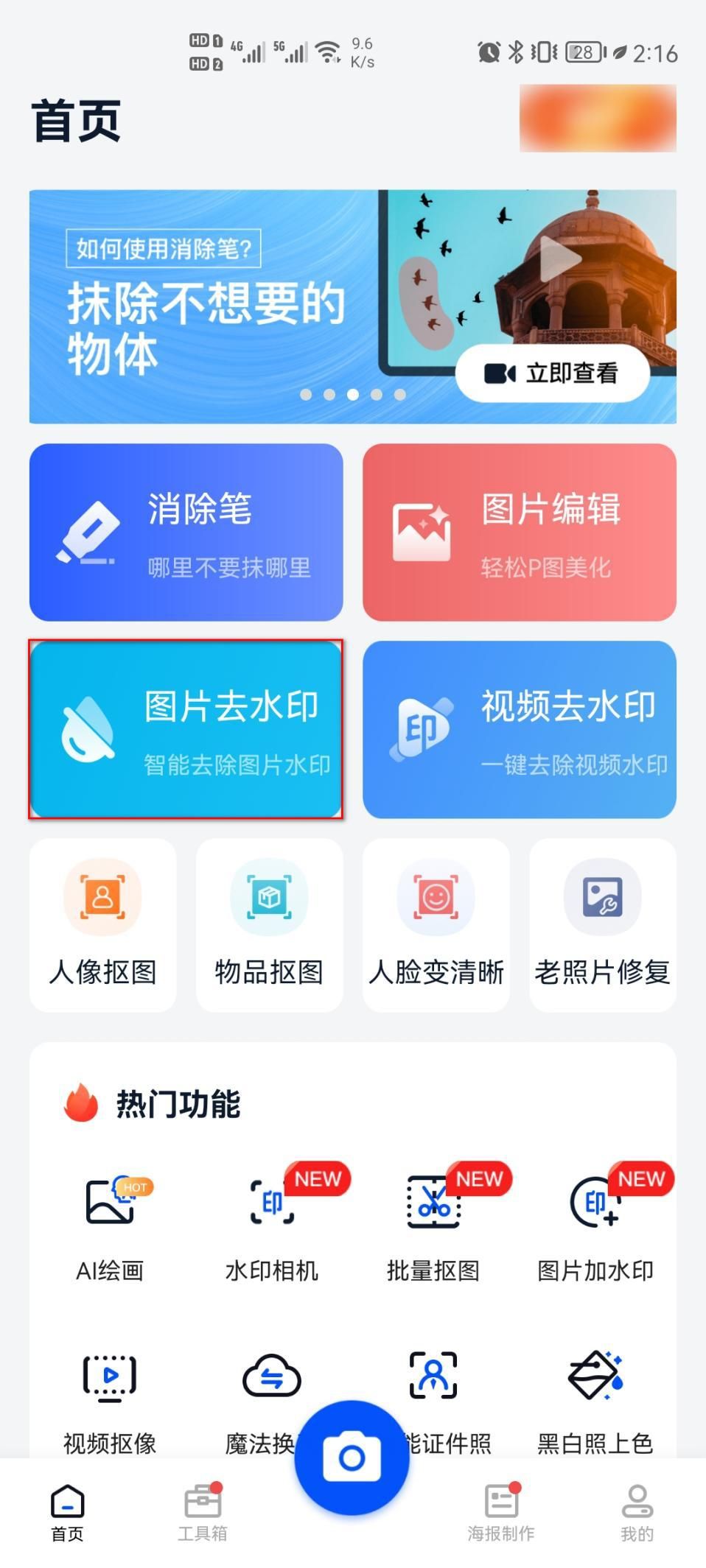
步骤二:选择一张需要去水印的照片,接着可以根据自己的需要添加矩形选框,并移动和调整矩形框,随后点击“擦除”工具,完成以后,点击“导出”就好了。

图片去水印方法三:PS
PS(Photoshop)是一款功能丰富的图像处理软件,可以帮助大家进行各种高级图像处理操作,包括去除水印。相较于电脑画图和无痕消除笔,PS具有更高的操作难度和学习门槛,但也能达到很好的去水印效果。
下面是具体的操作步骤:
首先打开PS软件,将需要去水印的图片导入到PS中,再使用选择“仿制图章工具”来进行去水印的操作,如果去除后破坏了图像的平衡和美感,可以使用“修复”或“克隆”工具进行修复和还原。
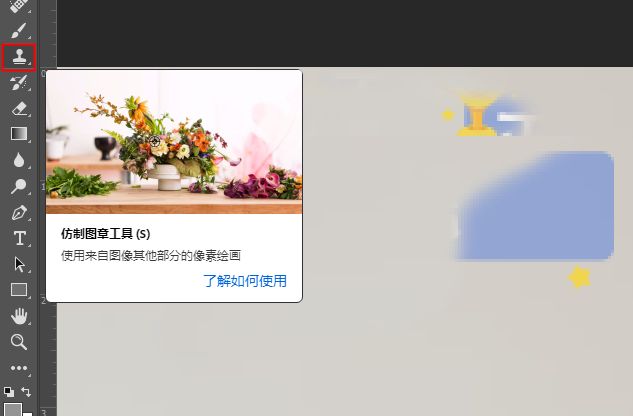
看完上述的方法分享以后,大家现在知道怎么去水印图片了吗?希望上面的这三个方法,在日后的生活中可以帮到大家。